オンラインデザインの基本画面
オンラインデザインの編集画面です。ここで文字入力や画像の配置を行います。
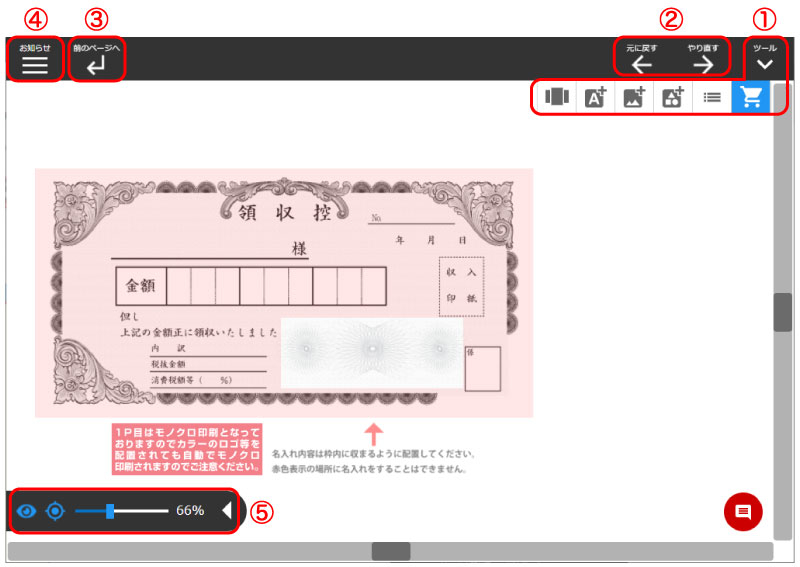
- ①ツール
文字・画像・図形などの追加やページ変更、注文手続きが行えます。 - ②元に戻す・やり直す
操作の「元に戻す(取り消し)」、「やり直し」を行なえます。 - ③前のページへ
オンラインデザインの選択ページへ戻ります。 - ④ツール
文字・画像・図形などの追加や注文手続きが行えます。 - ⑤お知らせ
更新情報など各種お知らせを見ることができます。 - ⑥拡大・縮小・全体表示
画面表示を拡大・縮小します。
文字の追加・編集
 ツールの文字編集ボタンを押すと、文字の追加・編集を行うことができます。
ツールの文字編集ボタンを押すと、文字の追加・編集を行うことができます。
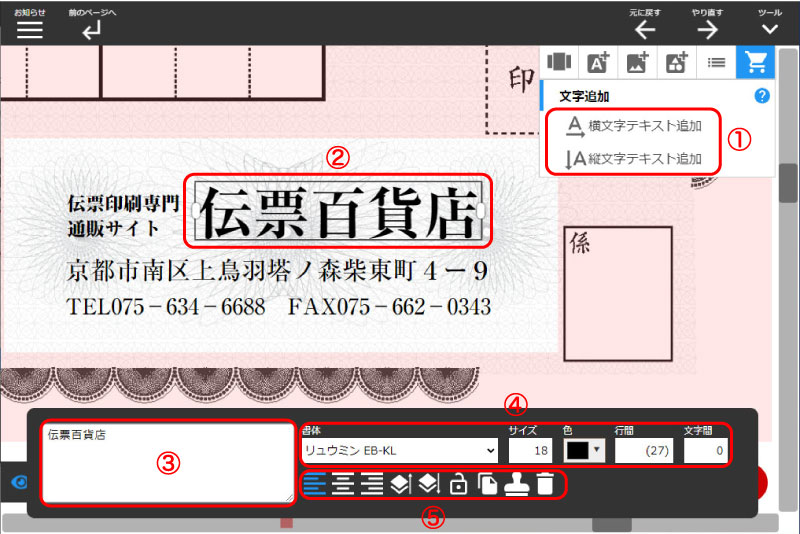
- ①文字テキストの追加
文字を追加します。縦書きと横書きを選ぶことができます。 - ②文字テキスト枠
①で文字方向を選ぶと現れます。③、④、⑤で入力・設定した内容が表示されます。
マウスのドラッグ操作で好きな位置に動かすことができます。 - ③文字テキスト入力欄
ここで入力した文字テキスト内容が②で表示されます。 - ④文字テキストの各種設定
ここでは文字テキストについての設定ができます。
・書体:文字の書体を選択できます。
・サイズ:文字の大きさを変更できます。
・色:文字の色を変更できます。
・行間:行と行の間隔を調整できます。
・文字間:文字と文字の間隔を調整できます。 - ⑤文字テキスト枠の各種設定
ここでは文字テキスト枠についての各種設定ができます。
・文字揃え:文字揃えを設定します。(左・中央・右)
・重ね順設定:文字テキスト枠の重ね順が設定できます。重ね順が上の枠が優先して表示されます
・ロック:選択した文字テキスト枠を固定して動かせなくすることができます。
・コピー:選択した文字テキスト枠を複製することができます。
・スタンプ:選択した文字テキスト枠を配置場所を含めて別のページへ複製することができます。
・削除:選択した文字テキスト枠を削除することできます。
画像の追加・編集
 ツールの画像編集ボタンを押すと、文字の追加・編集を行うことができます。
ツールの画像編集ボタンを押すと、文字の追加・編集を行うことができます。
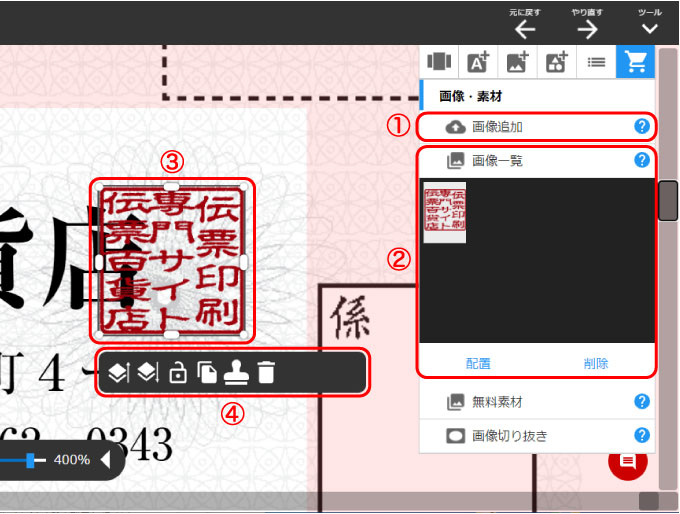
- ①画像追加
画像をアップロードできます。
配置可能なファイル形式:gif形式・jpg形式・png形式・heif形式・svg形式・psd形式・pdf形式・tif形式
最大20MBまでのファイルがアップロード可能です。 - ①画像一覧
アップロードした画像がここに保管されます。
貼り付けたい画像を選んで「配置」ボタンで画像を貼り付けてください。 - ③画像
アップロードした画像が配置されます。ハンドルをドラッグすることで拡大・縮小が可能です。
ハンドル以外の部分をドラッグすることで配置の移動ができます。 - ④画像の各種設定
ここでは画像についての各種設定ができます。
・重ね順設定:画像の重ね順が設定できます。重ね順が上の枠が優先して表示されます
・ロック:選択した画像を固定して動かせなくすることができます。
・コピー:選択した画像を複製することができます。
・スタンプ:選択した画像を配置場所を含めて別のページへ複製することができます。
・削除:選択した画像を削除することできます。
スタンプ
スタンプを使うと別のページの同じ位置に同じ内容の文章や画像をコピーすることができます。
会社名や住所、連絡先などの名入れ部分を複製するのに大変便利です。
他のページにコピーしたいオブジェクトを選択(マウスドラッグもしくはShiftキー+クリックで、複数のオブジェクトを一括で選択することが可能です。)し、ツールボックスのスタンプボタンを押してください。
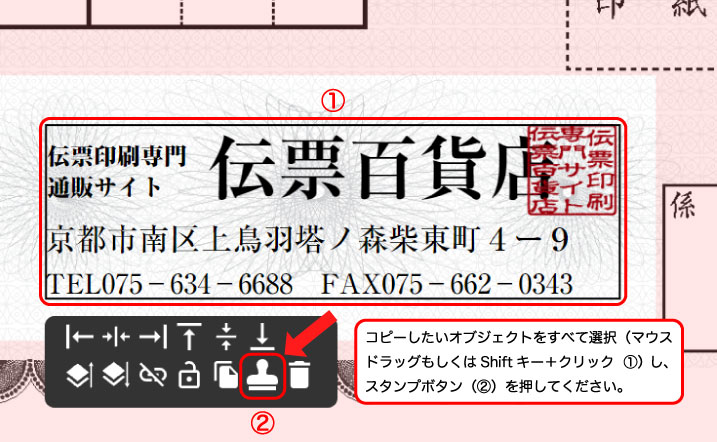
スタンプボタンを押すと確認画面が表示されますので、「スタンプを押す」ボタンをクリックしてください。
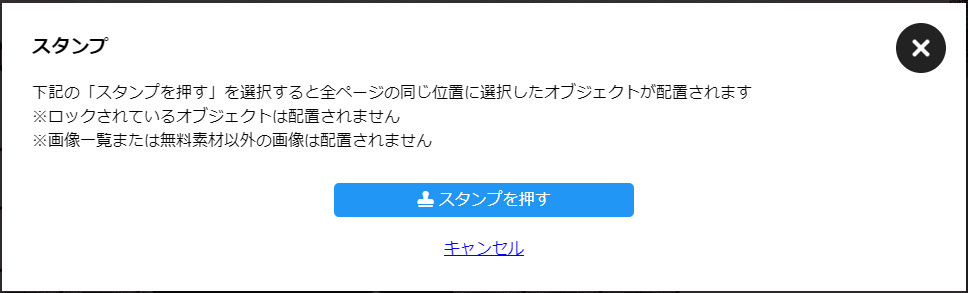
 ツールのデザイン選択ボタンを押すと、ほかのページに移動することができます。
ツールのデザイン選択ボタンを押すと、ほかのページに移動することができます。
スタンプした内容がコピーされているかを確認してください。

注文手続き
 ツールの注文手続きボタンを押すと、内容の確認・注文手続きを行うことができます。
ツールの注文手続きボタンを押すと、内容の確認・注文手続きを行うことができます。
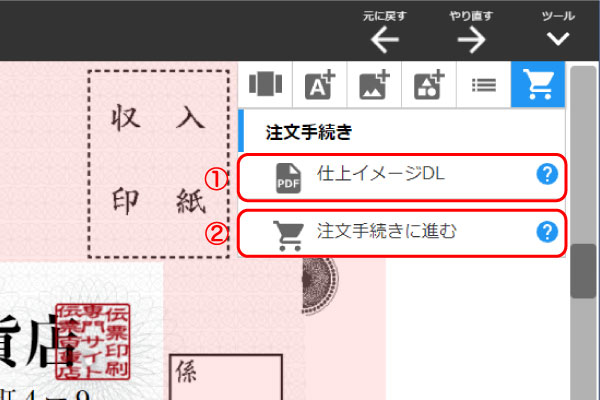
- ①仕上イメージDL
クリックすると仕上がりイメージがダウンロードできます。
※ダウンロードファイルはPDF形式となります - ②注文手続きに進む
クリックすると注文手続きに進むことができます。